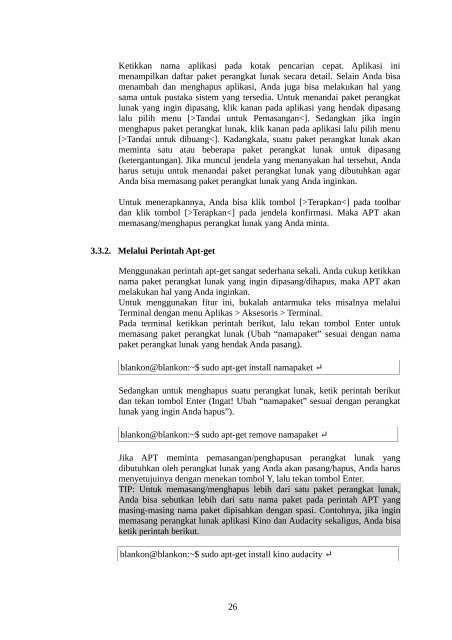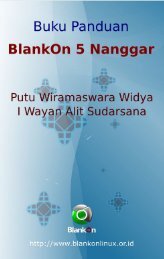Dokumentasi BlankOn 8 (Rote)
Dokumentasi BlankOn 8 (Rote)
Dokumentasi BlankOn 8 (Rote)
You also want an ePaper? Increase the reach of your titles
YUMPU automatically turns print PDFs into web optimized ePapers that Google loves.
Ketikkan nama aplikasi pada kotak pencarian cepat. Aplikasi ini<br />
menampilkan daftar paket perangkat lunak secara detail. Selain Anda bisa<br />
menambah dan menghapus aplikasi, Anda juga bisa melakukan hal yang<br />
sama untuk pustaka sistem yang tersedia. Untuk menandai paket perangkat<br />
lunak yang ingin dipasang, klik kanan pada aplikasi yang hendak dipasang<br />
lalu pilih menu [>Tandai untuk PemasanganTandai untuk dibuangTerapkanTerapkan Aksesoris > Terminal.<br />
Pada terminal ketikkan perintah berikut, lalu tekan tombol Enter untuk<br />
memasang paket perangkat lunak (Ubah “namapaket” sesuai dengan nama<br />
paket perangkat lunak yang hendak Anda pasang).<br />
blankon@blankon:~$ sudo apt-get install namapaket ↵<br />
Sedangkan untuk menghapus suatu perangkat lunak, ketik perintah berikut<br />
dan tekan tombol Enter (Ingat! Ubah “namapaket” sesuai dengan perangkat<br />
lunak yang ingin Anda hapus”).<br />
blankon@blankon:~$ sudo apt-get remove namapaket ↵<br />
Jika APT meminta pemasangan/penghapusan perangkat lunak yang<br />
dibutuhkan oleh perangkat lunak yang Anda akan pasang/hapus, Anda harus<br />
menyetujuinya dengan menekan tombol Y, lalu tekan tombol Enter.<br />
TIP: Untuk memasang/menghapus lebih dari satu paket perangkat lunak,<br />
Anda bisa sebutkan lebih dari satu nama paket pada perintah APT yang<br />
masing-masing nama paket dipisahkan dengan spasi. Contohnya, jika ingin<br />
memasang perangkat lunak aplikasi Kino dan Audacity sekaligus, Anda bisa<br />
ketik perintah berikut.<br />
blankon@blankon:~$ sudo apt-get install kino audacity ↵<br />
26